Win7软件开机自启动怎么关闭?Win7开机自启动程序关闭方法
有朋友使用的是Win7电脑,开机的时候老是自己加载一些软件,会影响开机时间,怎么样才能让这些软件不在开机时自启动呢,Win7软件开机自启动怎么关闭?系统之家小编今天就和大家来聊聊Win7系统关闭自启动程序的详细教程。
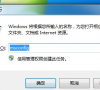
更新日期:2023-08-03
来源:纯净版系统
Win7软件开机自启动设置怎么关闭?有不少朋友发现自己的Win7电脑每次开机都会自动运行某些软件,特别烦人,大家是不希望这些软件在开机的时候自动运行的,那么如何才能让这些软件不在开机时自启动呢,系统部落小编今天给大家讲讲Win7禁止某些软件开机自动运行的详细教程。
1、点击开始菜单,输入msconfig,选择msconfig.exe。当然你也可以按Win+R快捷键,然后输入msconfig按回车。
2、在常规项中,可以点击“有选择的启动”,然后把“加载启动项”去掉勾。
3、或者还是“正常启动”,但是切换到“启动”标签。
4、把那些不需要开机启动的软件去掉勾。
5、注意重启电脑才会生效,当然你可以立即重启,也能稍后重启。一般选后者,反正下次开机就不会有这些自启动的程序了。
以上就是Win7电脑禁止自启动软件的详细教程,操作以后应该能加快一点开机速度。
Win7软件开机自启动怎么关闭?Win7开机自启动程序关闭方法
有朋友使用的是Win7电脑,开机的时候老是自己加载一些软件,会影响开机时间,怎么样才能让这些软件不在开机时自启动呢,Win7软件开机自启动怎么关闭?系统之家小编今天就和大家来聊聊Win7系统关闭自启动程序的详细教程。
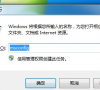
win7怎么关闭开机自启动程序?win7开机自启动程序关闭方法
win7怎么关闭开机自启动程序?开机自启动程序会在我们电脑开机的时候,直接运行,十分方便。但是如果win7系统中有太多的开机启动项软件,则会让电脑开机速度大大降低,那么win7怎么关闭开机自启动程序呢?今天小编就来给大家介绍一下相关的方法,从而提高电脑的开机速度。
